Rögzítsen videót, hangot, játékmenetet és webkamerát az értékes pillanatok egyszerű rögzítéséhez.
Útmutató egy dal otthoni rögzítéséhez [a beállítástól a végső keverésig]
A mai pályakezdő zenészekre vagy énekesekre jellemző, hogy akár otthon is zenéléssel indítják pályafutásukat. Az egyetlen dolog, amivel rendelkezniük kell, az a megfelelő felszerelés és felkészülés, hogy végre felvegyenek egy dalt. Amint látja, a felvétel, a mastering és a hangszerek ma már kéznél vannak, rengeteg szoftverrel, amelyek segíthetnek. Így ebben a cikkben megismerheti a szükséges zenefelvevő berendezéseket, valamint a segítséget nyújtó hangrögzítőket. Ismerd meg őket most!
Útmutató lista
Készüljön fel egy dal otthoni rögzítésére Rögzítsen egy dalt többsávos hangrögzítővel Szerkessze és keverje össze felvett dalait GYIKKészüljön fel egy dal otthoni rögzítésére
Amint elkészült a darabjával, itt az ideje, hogy mindent előkészítsen egy dal rögzítéséhez! Annak ellenére, amit sokan gondolnak, nincs szükség a legdrágább keverőre vagy mikrofonra a feladat elvégzéséhez. Nincs más dolgod, mint felfedezni a felvételi munkamenethez ideális szükségleteket. Némelyik nem kötelező, de fontosak a tökéletes rögzített dal létrehozásához.
#1. Számítógép vagy laptop
Ez az otthoni felvételi beállítások szíve, ezért rendelkeznie kell egy minőségi és gyors számítógéppel, amely képes befogadni zenei ötleteit, a szoftveres manipulációtól kezdve a rendszerben való tárolásig,
#2. Fejhallgató
Mivel a hagyományos hangszórók hangkitörést okozhatnak, a fejhallgató tisztán és elszigetelten tartja a felvételeket. Lehetővé teszi, hogy tisztán hallja önmagát és a rögzített zenét, ezért fontolja meg a zárt hátú és tartós fejhallgatót.
#3. Pop szűrők
Egy másik nélkülözhetetlen felszerelés egy dal sikeres rögzítéséhez a popszűrő, amely megakadályozza, hogy robbanóanyag a mikrofonba csapódjon. Mivel kiküszöböli a durva pattanásokat, kevesebb szerkesztési idő áll rendelkezésére.
#4. Mikrofonok
Mivel ez az az eszköz, amely rögzíti az Ön által létrehozott hangot, mikrofonokra van szükség. Számos mikrofon létezik, például kondenzátor, dinamikus, szalagos stb., és bármelyik használható hangokhoz.
#5. Hangszerek
A zongorák, dobok, gitárok és a hangszerek listája lehet virtuális vagy nem. Egy egész szimfonikus zenekarra alapos tapsot kaphat, hogy bármilyen hangzást létrehozzon.
#6. Kormányfelület
Ami ezt a berendezést illeti, úgy tekinthet rájuk, mint egy beépített egérre, amelynek olyan billentyűi vannak, mint egy zongora, olyan párnák, amelyek dobhoz hasonló hangokat keltenek, és így tovább. Noha nem kötelező, sok szempontból jelentősen javíthatja kreativitását.
#7. Erősítők
Bár az erősítők opcionális felszerelések egy dal rögzítéséhez, mégis jelentős szerepet játszhatnak, mivel fokozzák a basszusgitárok, gitárok vagy elektromos gitárok által keltett gyenge jelet.
#8. Felvevő keverő
Ha több hangszert vagy éneket rögzít, a keverő több csatornát kínál mindegyik csatlakoztatásához. Lehetővé teszi az egyes hangerőszintek beállítását, mielőtt áthelyezné őket a számítógépre.
#9. Audio interfész
Ez a berendezés hídként szolgál a mikrofonok, a hangszerek és a számítógép között, garantálva a jó minőségű jelet és csökkentve a késést. Ezzel otthon is professzionális felvételeket készíthet.
#10. DAW szoftver
Ez elképzelhető virtuális hangstúdióként, amely lehetővé teszi, hogy hangot rögzítsen mikrofonokról és hangszerekről. Kiterjedt szerkesztőeszközökkel is rendelkezik a hangfelvételek kezeléséhez.
Rögzítsen egy dalt többsávos hangrögzítővel
Most, hogy mindent előkészített, ideje felvenni egy dalt! A következő többsávos hangrögzítők segíthetnek ebben az esetben; nézd meg őket lent.
1. 4Easysoft Screen Recorder
4Easysoft képernyő A Recorder a lista nyitóeszköze, amely segíthet megtanulni, hogyan rögzítheti zenéit egyszerre a mikrofonnal és a rendszerhanggal. A Windows és Mac program Audio Recorder funkciójával engedélyezheti, hogy a mikrofon és a rendszerhang egyszerre rögzítse őket, így utólag is rögzíthet egy dalt a háttérzenével és akár a hangszerekkel. Később tovább szerkesztheti az előnézeti ablakban vágással, hangerő növelésével stb.

Engedélyezze a belső és külső hangok egyidejű rögzítését.
Az előnézeti panel lehetővé teszi a mikrofon és a hangrendszer felvételének meghallgatását.
A népszerű audioformátumok széles skáláját fedi le, például MP3, WAV, AIFF és AAC.
Módosítsa a hangparamétereket, például a mintavételi sebességet, a minőséget és egyebeket.
100% Biztonságos
100% Biztonságos
1. lépésVálassza ki az "Audio Recorder" opciót a főképernyőn 4Easysoft Screen Recorder. Győződjön meg arról, hogy a „Mikrofon” és a „Rendszerhang” kapcsológombok be vannak kapcsolva, hogy rögzítse a belső és külső hangokat is,

2. lépésÜgyeljen arra, hogy az egyes hangerőszinteket beállíthatja, valamint testreszabhatja a hangbeállításokat, majd az ellenőrzéshez használja a "Teszt" gombot. Ezt követően kattintson a "Rögzítés" gombra.

3. lépésAmikor a felvételi munkamenet befejeződött, kattintson a "Stop" gombra az "Előnézet" ablak megjelenítéséhez, ahol néhány kivágást és szerkesztést végezhet a mentés előtt.

2. Merészség
Egy másik nagyszerű felvevő szoftver egy dal otthoni rögzítéséhez Vakmerőség. Ez a Windows, Mac és Linux program több mint elegendő nem professzionális dalfelvételek készítéséhez asztali számítógépen vagy laptopon. A többsávos felvevő egyszerű lépésekkel történő használatához a következőképpen járjunk el:
1. lépésCsatlakoztassa a mikrofont a számítógéphez, és győződjön meg arról, hogy az Audacityben rögzítőeszközként van kiválasztva. Ha rögzítés közben szeretné hallani a háttérzenét, engedélyezze az "Overdub" lehetőséget a "Rögzítés" alatt a "Szerkesztés" lap "Beállítások" részében.
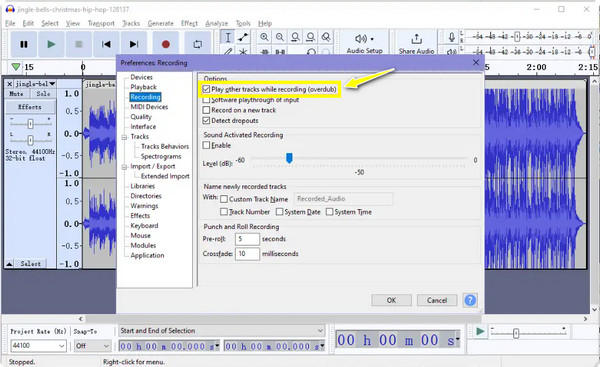
2. lépésKattintson a "Rögzítés" gombra az énekhang rögzítésének elindításához. Használja a program szerkesztő- és keverőeszközeit, hogy hangsávját a zenéhez igazítsa, vagy távolítsa el a nem kívánt részeket.
3. lépésHa elégedett az eredménnyel, lejátszhatja, mielőtt exportálná a kívánt formátumba a "Fájl" lap "Exportálás" opciójában.
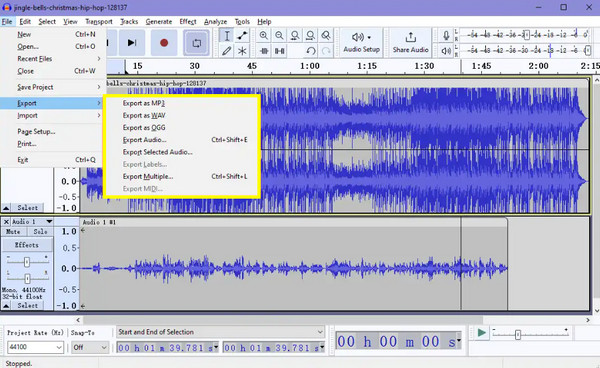
3. Karaoke énekes alkalmazások
Másrészt, ha mobileszközt csak dal rögzítésére használsz, egy Karaoke alkalmazás hatalmas segítség! A többsávos rögzítők listájának ebben a részében megismerheti a legjobb énekes alkalmazásokat, amelyek beépített hangrögzítőként működhetnek.
• Mosolyog
Ez a karaoke énekes alkalmazás az egyes énekhangok rögzítésére szolgál, nem pedig különálló hangszerekre. A Smule segítségével azonban felveheti az énekhangját egy dalba másokkal, így harmóniákat vagy énekrétegeket adhat hozzá.
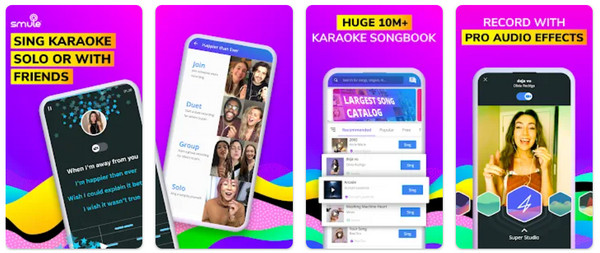
• WeSing
Az első karaoke alkalmazáshoz hasonlóan a WeSing előnyben részesíti egy énekelőadás rögzítését különálló számok helyett. Azonban ez hangrögzítő vokális effektusokat is alkalmazhat, és hangját valós idejű háttérsávokkal keverheti.
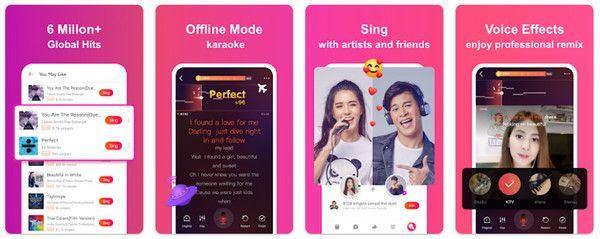
• Voloco
Egy másik mobilra tervezett karaoke-alkalmazás az ének rögzítésére és manipulálására, a Voloco híres az automatikus hangolás alkalmazásáról, a hangmagasság-problémák kijavításáról és többféle énekeffektus létrehozásáról. Ez a karaoke-alkalmazás hasznos, hogy egyedi hangulatot adjon előadásaihoz.
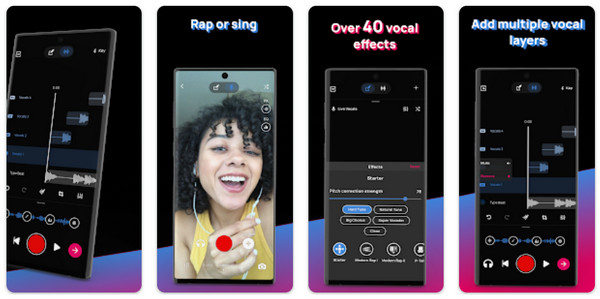
Szerkessze és keverje össze felvett dalait
Az egyes harmóniákhoz, ritmusokhoz és dallamokhoz különálló számok rögzítése után itt az ideje, hogy hozzáadja a szerkesztést és a keverést a tökéletes rögzített dal létrehozásához. Az alábbiakban bemutatjuk, mit kell tennie a dal rögzítésének lépései elvégzése után:
1. Az utolsó simítások, például háttérének, zongora vagy más hangeffektusok hozzáadásához a dalnak elég jól kell szólnia, ha elérte ezt a pontot.
2.Most a keverési nehézségek csökkentése érdekében szánjon időt a szakaszok levágására, hogy elkerülje a szükségtelen zajt és az olyan extra hangokat, mint a szünetek, sziszegések vagy akár a levegő.
3. Következő, a számok rendszerezése keveréshez nagyon hasznos lenne; minden számot megtarthat számokkal, és eltávolíthatja azokat, amelyek nem adnak hozzáadott értéket a dalhoz.
4. A dal rögzítése utáni keverési részhez állítsa be az egyes számok hangerejét úgy, hogy keverés közben mind egymás mellett üljenek, de az éneknek kiemelkedőnek kell lennie.
5. A kiegyenlítés segítségével kiegyensúlyozhatja az egyes számokat, és kiemelheti a hangszer vagy az ének legkellemesebb aspektusait.
6. Tömörítse össze a sávokat, hogy minimalizálja a hangos részeket, és maximalizálja a csendes részeket, hogy elkerülje a hang élettelenné tételét.
7. Adjon hozzá effektusokat élő késleltetésű kórushoz és fázishoz az egyes számokhoz a kreatív textúra és mélység érdekében. Ezt követően idővel módosíthatja a hangerő, a pásztázás és az effektusok beállításait, hogy változatokat adjon a mixhez.
8. Később meghallgathatja a teljes dalfelvételt, mielőtt exportálná a kívánt formátumba, és megosztaná a világgal.
GYIK
-
Hogyan lehet felvenni egy dalt iPhone-on?
Ha Ön iPhone-felhasználó, a Hangjegyzetek alkalmazásra támaszkodhat az énekhang rögzítéséhez. A vágási funkciókkal a felvételt is szerkesztheti. Ellenkező esetben használja a GarageBandet többsávos rögzítéshez.
-
Mennyibe kerül egy dal felvétele?
Professzionális felvételek esetén az árak az Ön tartózkodási helyétől függően eltérőek lehetnek. Ha azonban még mindig elkezdi, élvezheti a dalok otthoni rögzítését, csökkentve ezzel a költségeket.
-
Melyik a legjobb dalfelvevő szoftver Machez?
Használhatja a GarageBandet, amely előre telepítve van a Mac számítógépeken. Van benne hurokkönyvtár, virtuális hangszerek, valamint rögzítő és szerkesztő eszközök.
-
Miért nem tudom rögzíteni a mikrofon hangját Mac számítógépen?
Lehet, hogy a külső mikrofon nincs megfelelően csatlakoztatva, vagy nincs engedélyezve a Rendszerbeállításokban. Ennek az is lehet az oka, hogy a mikrofon nincs beállítva alapértelmezett hangbemenetként, vagy nincs bekapcsolva vagy elnémítva.
-
Milyen alkalmazást használhatok Androidon dal rögzítésére?
Az a jó, hogy az Android beépített felvevővel rendelkezik. Megkeresheti úgy, hogy ujját lefelé csúsztatja a képernyőn, és meglátja a Hangrögzítő funkciót. Ha azonban többre vágyik, használhatja a Dolby On, BandLab, Voloco, Smart Voice Recorder stb.
Következtetés
Most már nem jelent problémát, ha felveszi magát egy háttérzenével énekelve. Amint ebben a bejegyzésben látható, többféle megoldás létezik a többsávos rögzítésre, és a dal rögzítésének részletes útmutatójával zökkenőmentesen elvégezheti a feladatot. Vegye figyelembe, hogy a többsávos rögzítés legjobb módja a 4Easysoft Screen Recorder. Nem csak a mikrofont és a rendszert rögzíti, de kiváló minőségben, gond nélkül kiegészíti az utolsó simításokkal. Töltse le ingyen, és élvezze a zene felvételét!
100% Biztonságos
100% Biztonságos


